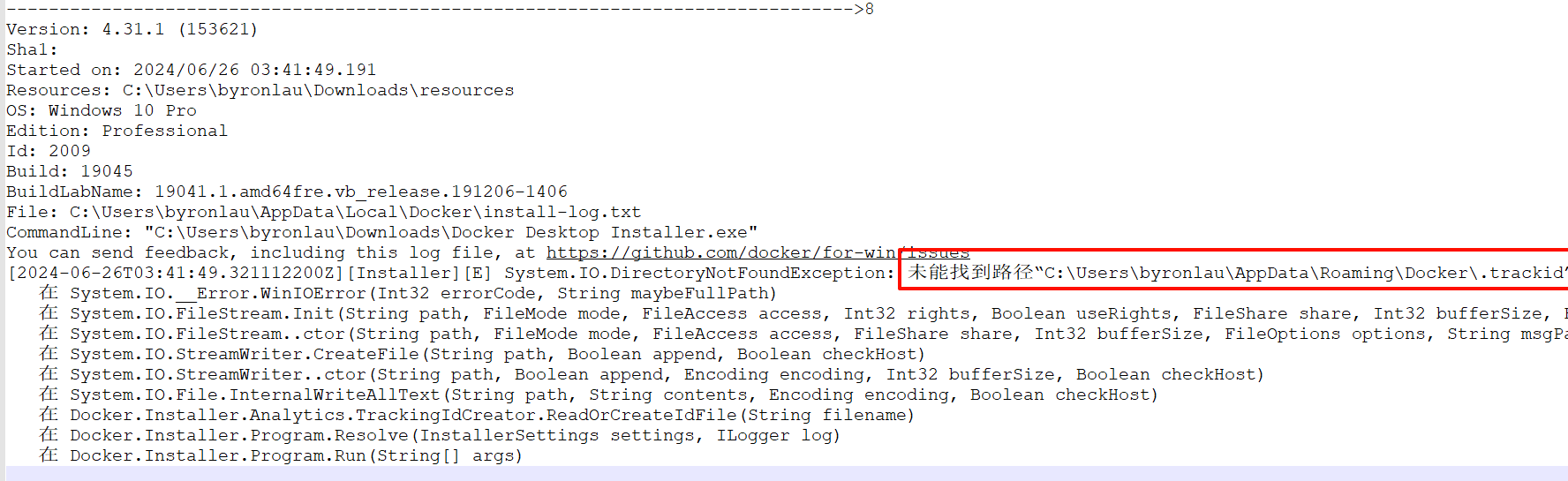整理常用的Windows 命令,做学习使用,持续更新
删除目录
在Windows命令行界面(CMD)中删除目录(文件夹),你可以使用 rmdir 或 rd 命令。这两个命令是等效的。以下是基本的使用方法:
1 | rmdir [drive:][path]dirname |
或者
1 | rd [drive:][path]dirname |
这里有几个例子:
删除当前目录下的一个名为
myfolder的空目录:1
rmdir myfolder
删除另一个目录中的空目录,例如删除
C:\Users\YourName\Documents目录下的myfolder:1
rmdir C:\Users\YourName\Documents\myfolder
如果你试图删除一个非空的目录,上述命令将失败。为了删除一个包含文件或子目录的目录,你需要使用 /s 参数,它会递归地删除目录及其所有内容:
1 | rmdir /s myfolder |
或者
1 | rd /s C:\Users\YourName\Documents\myfolder |
请注意,递归删除操作会永久删除所有的文件和子目录,因此请谨慎使用。如果目录中有重要的文件,应该先备份。
另外,如果目录设置了只读属性,可能需要使用 /q 参数来静默地覆盖只读属性,或者使用 /a 参数来指定不处理具有特定属性的文件:
1 | rmdir /s /q myfolder |
或者
1 | rmdir /s /a-d myfolder |
在这里,/a-d 指定了忽略具有存档、系统、隐藏和只读属性的文件。
删除文件
在Windows命令行界面(CMD)中删除文件,你可以使用 del 命令。以下是基本的使用方法:
1 | del [drive:][path]filename[.extension] |
这里有一些示例:
删除当前目录下的一个名为
example.txt的文件:1
del example.txt
删除另一个目录中的文件,例如删除
C:\Users\YourName\Documents目录下的example.txt文件:1
del C:\Users\YourName\Documents\example.txt
删除所有
.txt文件:1
del *.txt
删除所有
.txt和.doc文件:1
del *.txt *.doc
删除指定目录下的所有
.txt文件:1
del C:\Users\YourName\Documents\*.txt
如果你想在删除文件前确认,可以使用
/p参数:1
del /p example.txt
若要强制删除只读文件,可以使用
/f参数:1
del /f example.txt
若要删除隐藏文件,需要先取消隐藏属性,或者使用
/s和/a参数组合来搜索和删除所有子目录下的特定类型文件,包括隐藏文件:1
del /s /a:h *.txt